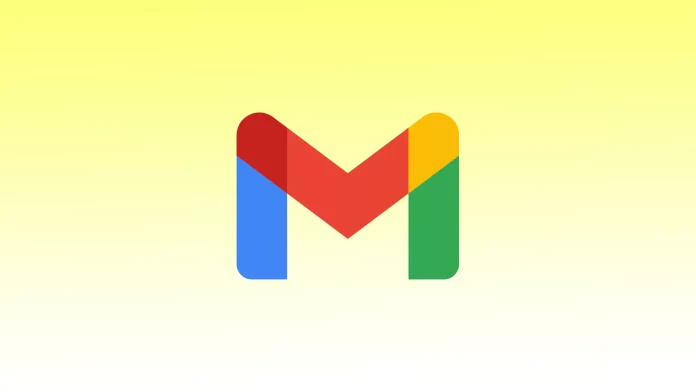Gmailを使っているのであれば、特定の時間に受信者に届くようにメールをスケジュールする機能を活用することができます。また、Gmailのモバイルアプリとブラウザの両方からメールのスケジュールを設定できるのが最大の特徴です。
Gmailのブラウザベースのバージョンを使用することを好む場合は、配信時間を変更しながら、電子メールの送信を簡単にスケジュールすることができます。ブラウザ版では、送信時間を柔軟に編集できるため、スケジュールしたメールに必要な変更を加えることができます。
Gmailモバイルアプリでは、スケジュールされたメールのキャンセルと新規作成しかできない。
Gmailで後からブラウザを使ってメールを送信するには?
ブラウザを使ってGmailで後で送信するメールをスケジュールするには、「送信のスケジュール」機能を使います。以下の手順に従ってください:
- ウェブブラウザを開き、Gmailのウェブサイトにアクセスする。
- メールアドレスとパスワードを入力して、Gmailアカウントにサインインします。
- メール作成」ボタンをクリックすると、新しいメールの作成が始まります。
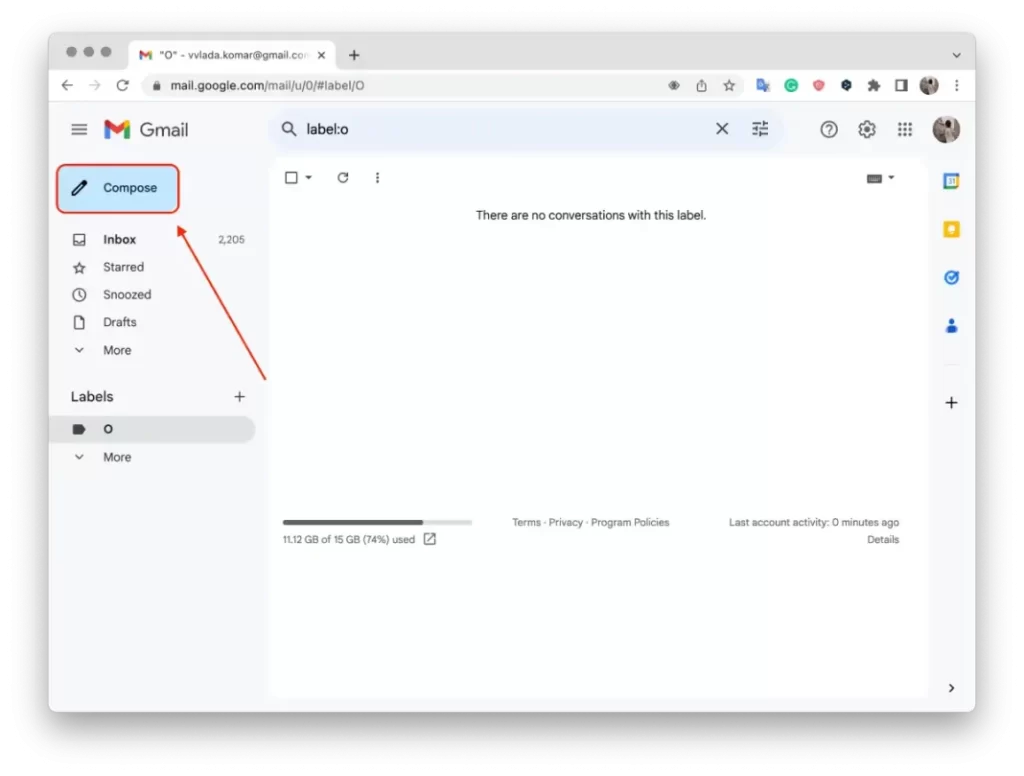
- 受信者のメールアドレス、件名を入力し、通常通りメールの内容を作成します。
- メールを書き終えたら、「送信」ボタンをクリックする代わりに、その横にある小さな矢印アイコンをクリックしてください。
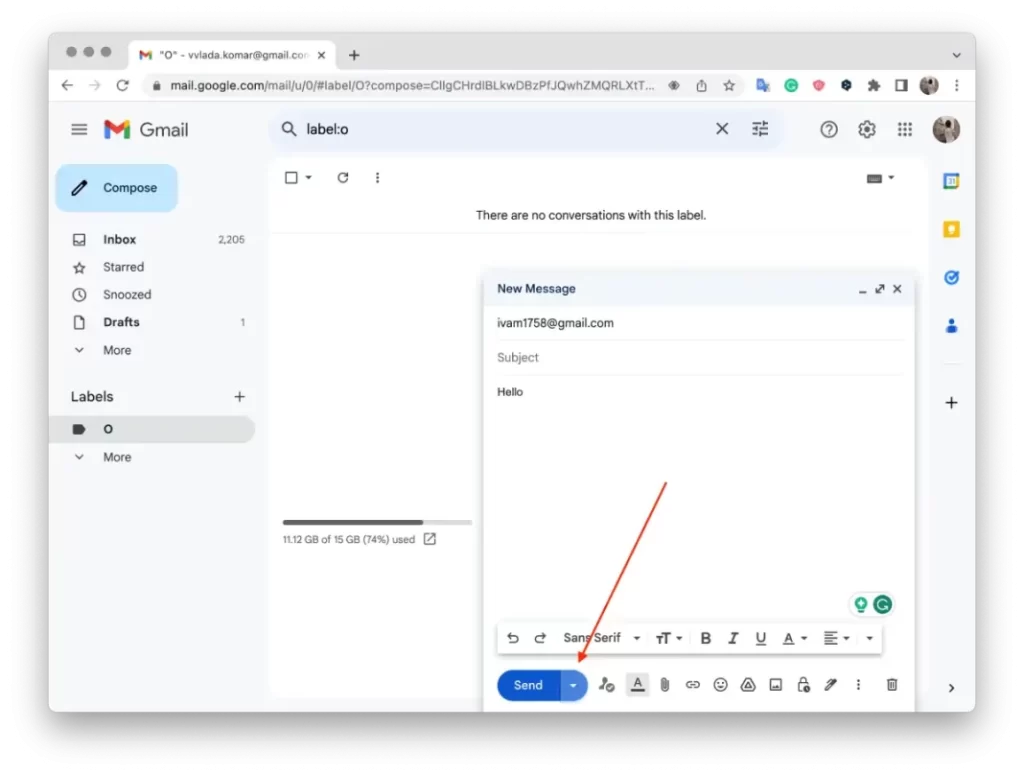
- ドロップダウンメニューの中に、”Schedule Send “というオプションがあります。それをクリックしてください。
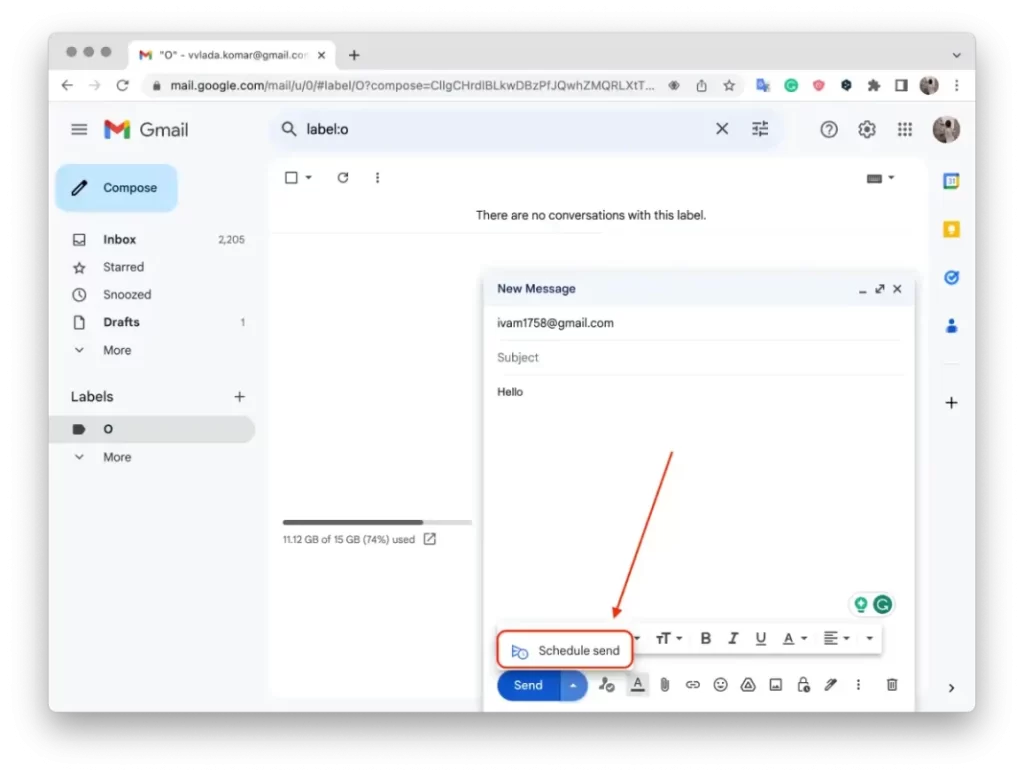
- 送信候補時間のリストが表示されます。”Select date and time “をクリックすれば、特定の日時を選択することもできます。
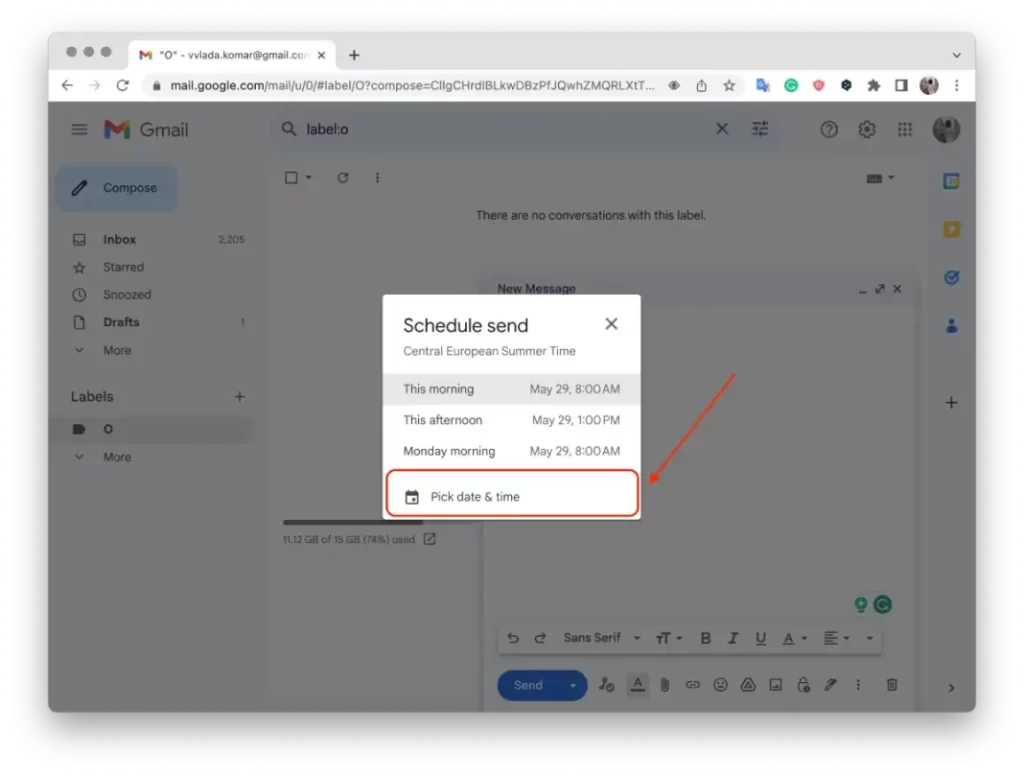
- メールを送信したい日時を選択します。
- 日時を選択後、「送信予約」ボタンをクリックしてください。
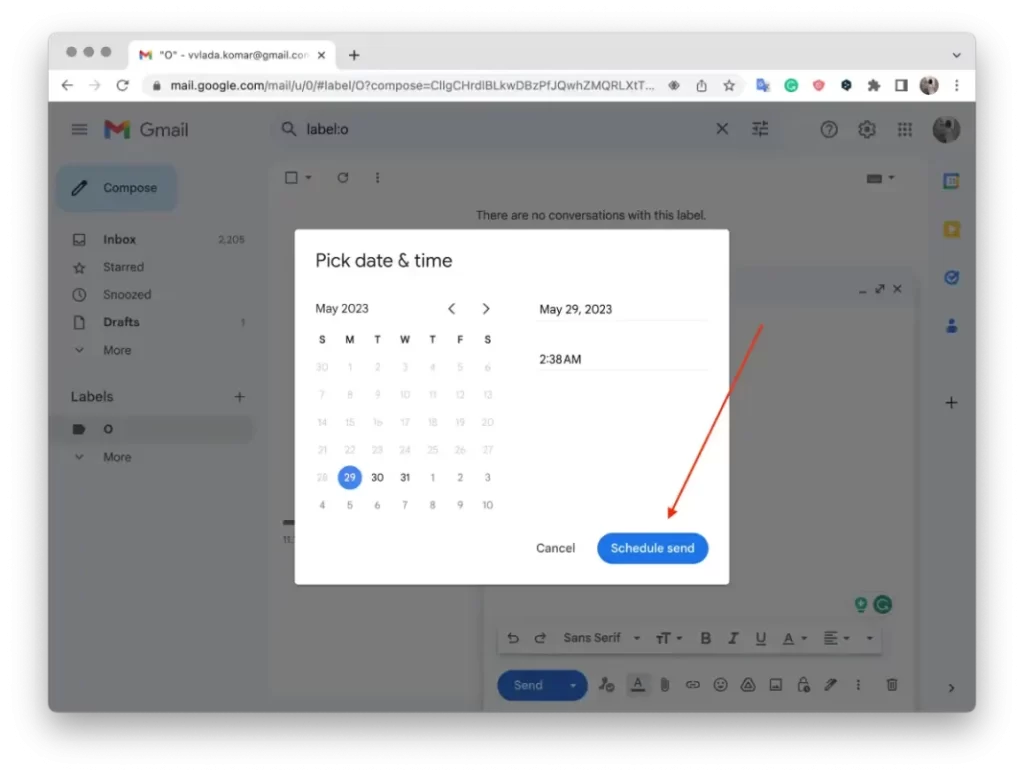
メールはスケジュールされ、指定された日時に送信されます。
モバイルアプリを使ってGmailで後からメールを送信するには?
モバイルアプリを使ってGmailで後からメールを送信するには、「スケジュール送信」機能を使います。その方法は以下の通りです:
- モバイル端末でGmailアプリを開きます。
- メール作成」ボタンをタップすると、新しいメールの作成が始まります。
- 受信者のメールアドレス、件名を入力し、通常通りメールの内容を作成します。
- メールの作成が終わったら、「送信」ボタンをタップする代わりに、画面右上にある3つの点のメニューアイコン(縦長の楕円)を探します。それをタップしてください。
- 表示されたメニューで下にスクロールし、”Schedule send “を選択する。
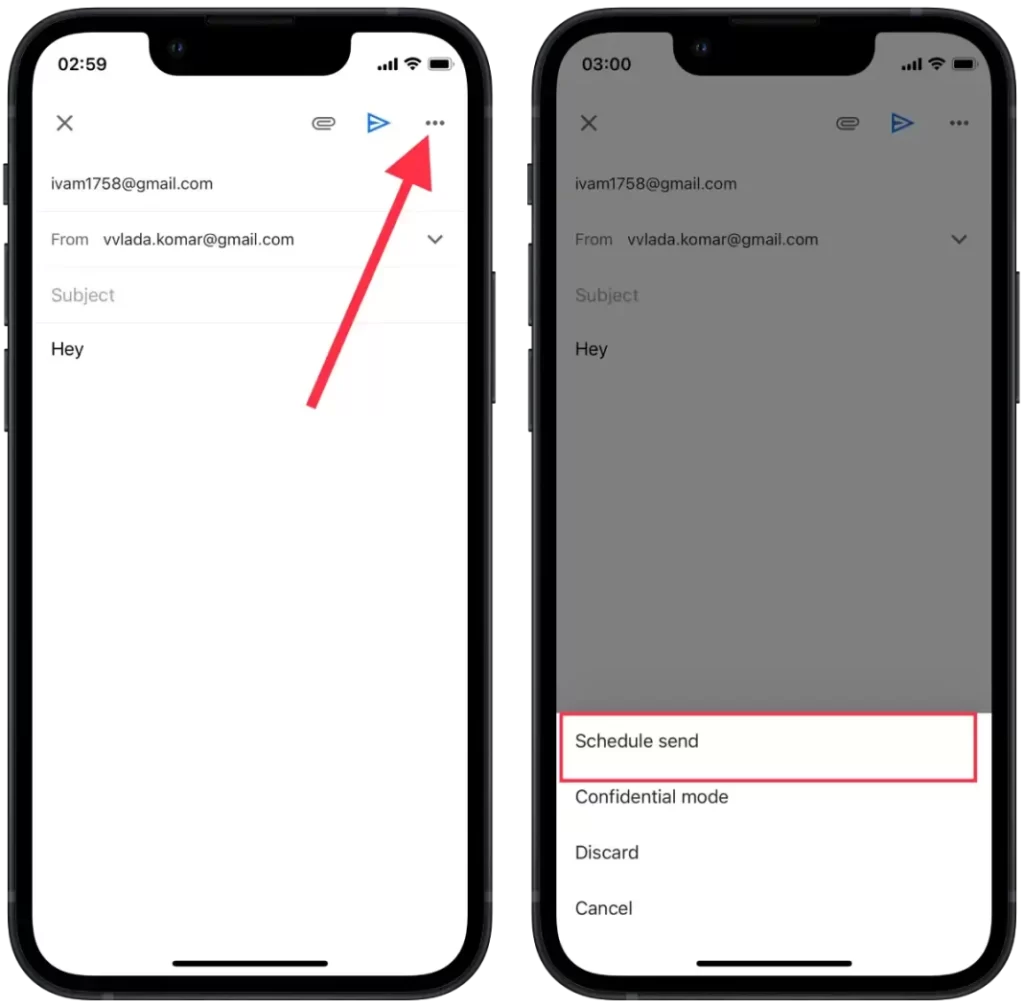
- 送信希望日時のリストが表示されます。ご希望の送信日時をお選びください。
- 保存」ボタンをタップします。
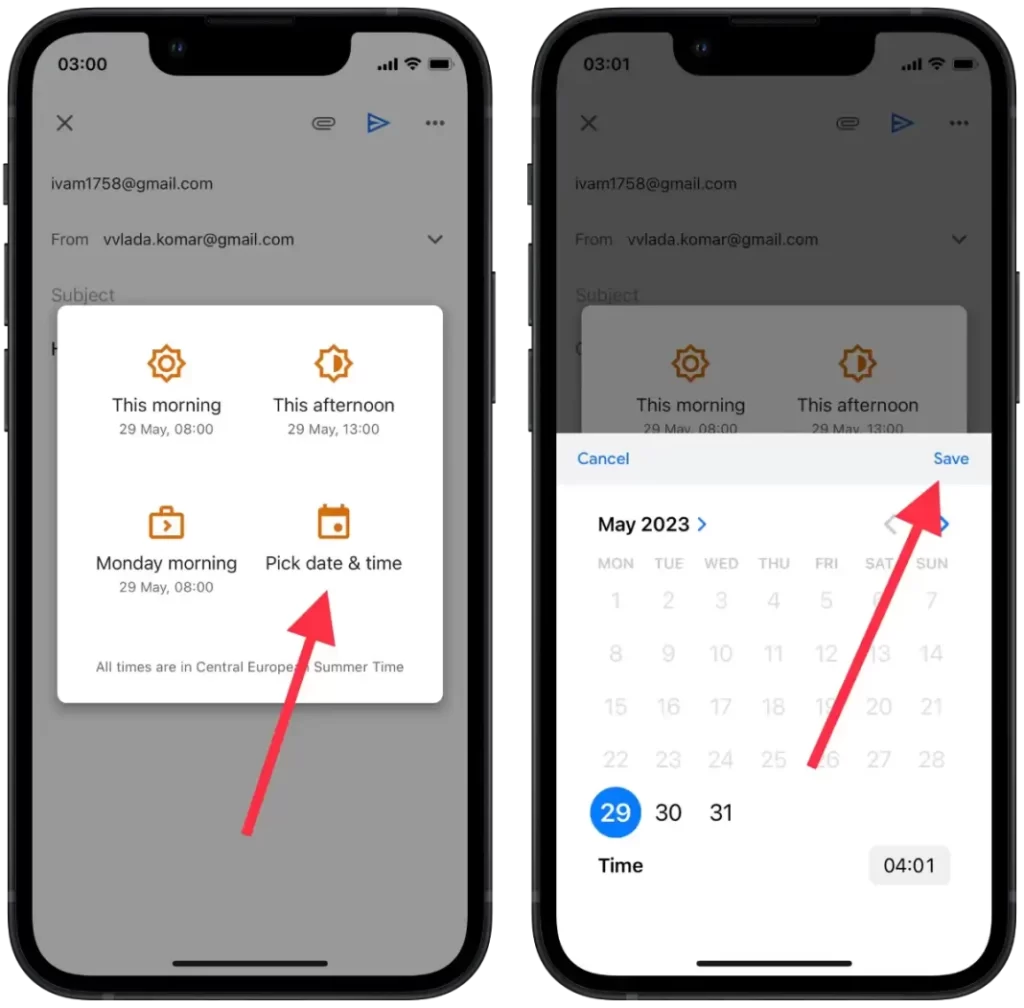
いくつかの違いはあるものの、ブラウザベースのGmailとモバイルアプリの両方が、メールの送信をスケジュールする機能を提供しており、将来のメッセージの配信時間を便利に管理することができる。
ブラウザを使用してスケジュールメールを表示または変更するには?
Gmailのブラウザを使用してスケジュールメールを表示または変更するには、次の手順に従います:
- ウェブブラウザを開き、Gmailのウェブサイトにアクセスする。
- 左サイドバーの “Scheduled “ラベルをクリックする。
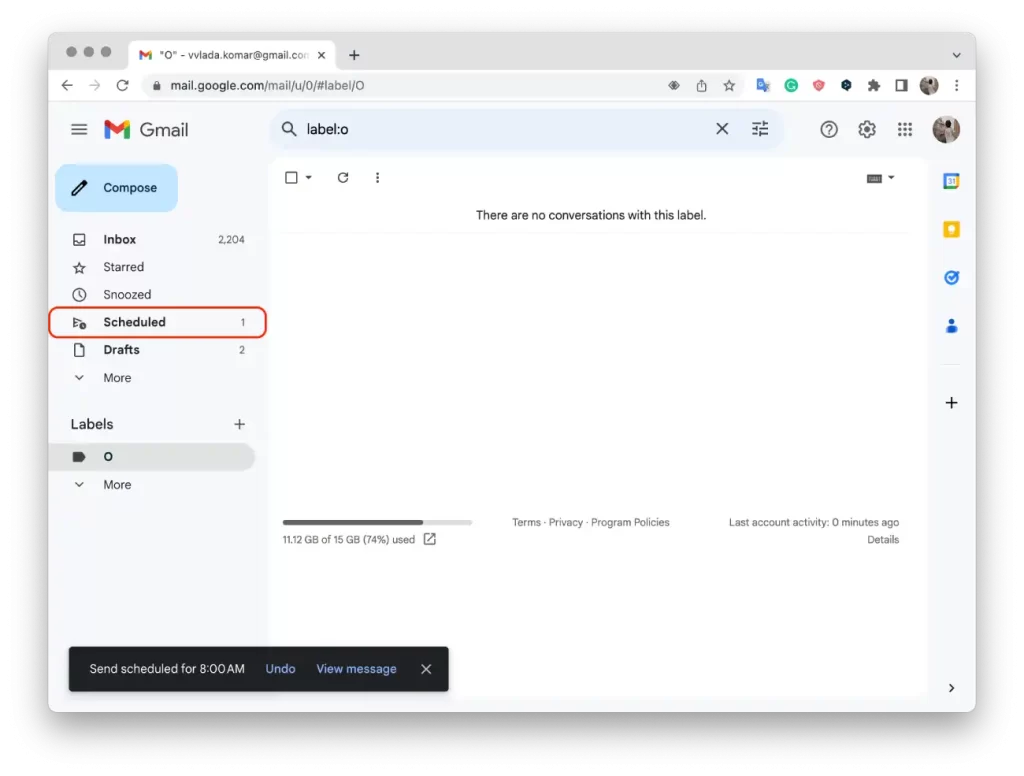
- スケジュールされたメールのリストが表示されます。
- レターを見るには、リストから必要なものをクリックしてください。
- 時間を変更するには、リストからメールにカーソルを合わせ、時計のアイコンをクリックします。
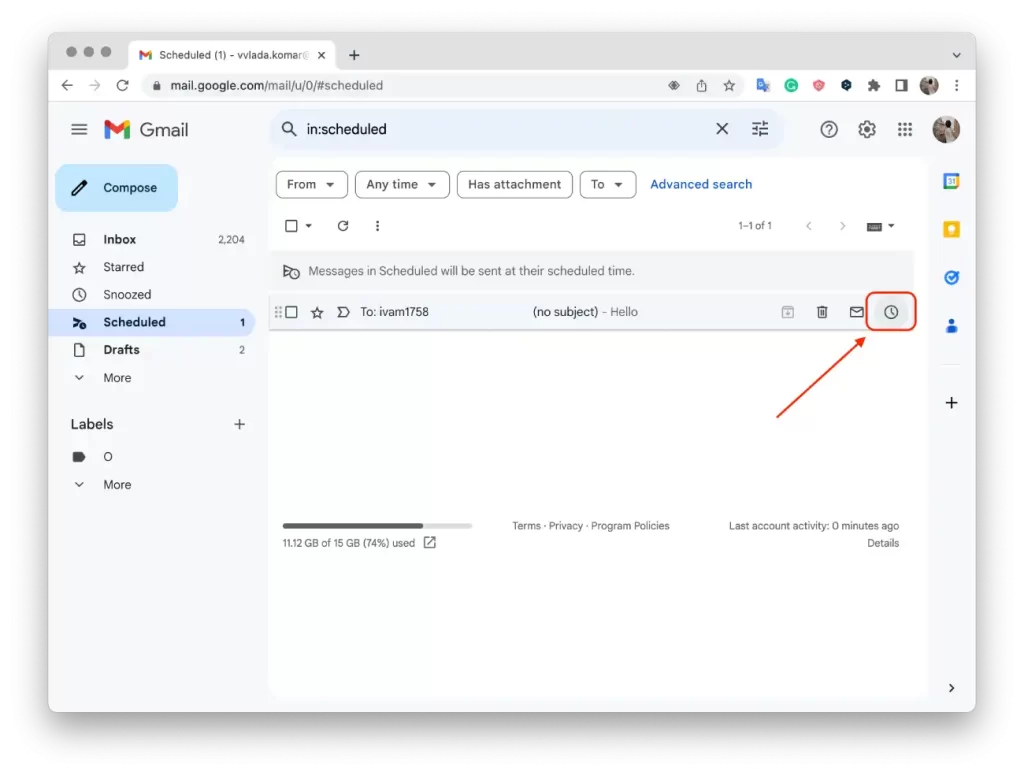
- 次に、リストから “Pick date and time “を選択するか、他の適切な時間を選択する。
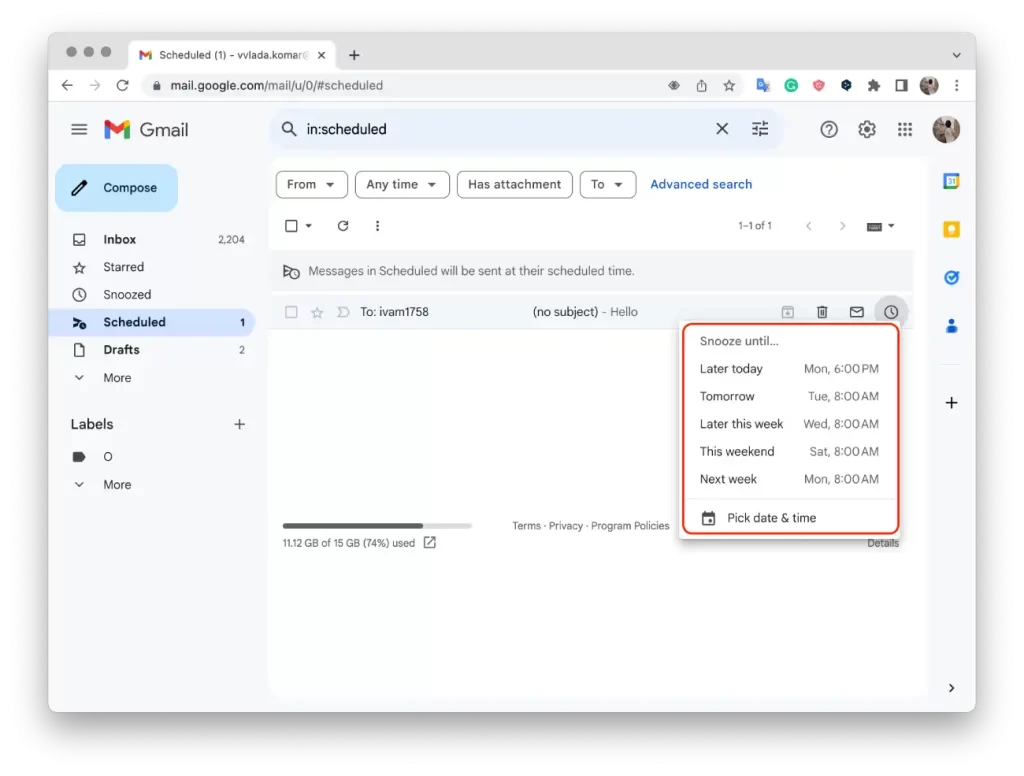
- そして「保存」をクリックする。
現時点では、Gmailブラウザでスケジュールメールを表示しても、メッセージテキストや受信者を変更することはできません。編集できるのは送信時間の変更に限られます。テキストや受信者の変更が必要な場合は、スケジュールメールをキャンセルする必要があります。
モバイルアプリを使用して、スケジュールされた電子メールを表示または変更できますか?
モバイルアプリには、スケジュールメールの送信時間を変更するオプションがありません。
Gmailブラウザーでスケジュールメールを閲覧している段階では、メッセージテキスト、時間、受信者を変更することはできません。テキストや受信者を変更する必要がある場合は、スケジュールメールをキャンセルし、正しい情報で新しいメールを作成することをお勧めします。
ブラウザーで予約メールをキャンセルするには?
Gmailのブラウザを使って予約メールをキャンセルするには、以下の手順に従います:
- ウェブブラウザを開き、Gmailのウェブサイトにアクセスする。
- 左サイドバーの “Scheduled “ラベルをクリックする。
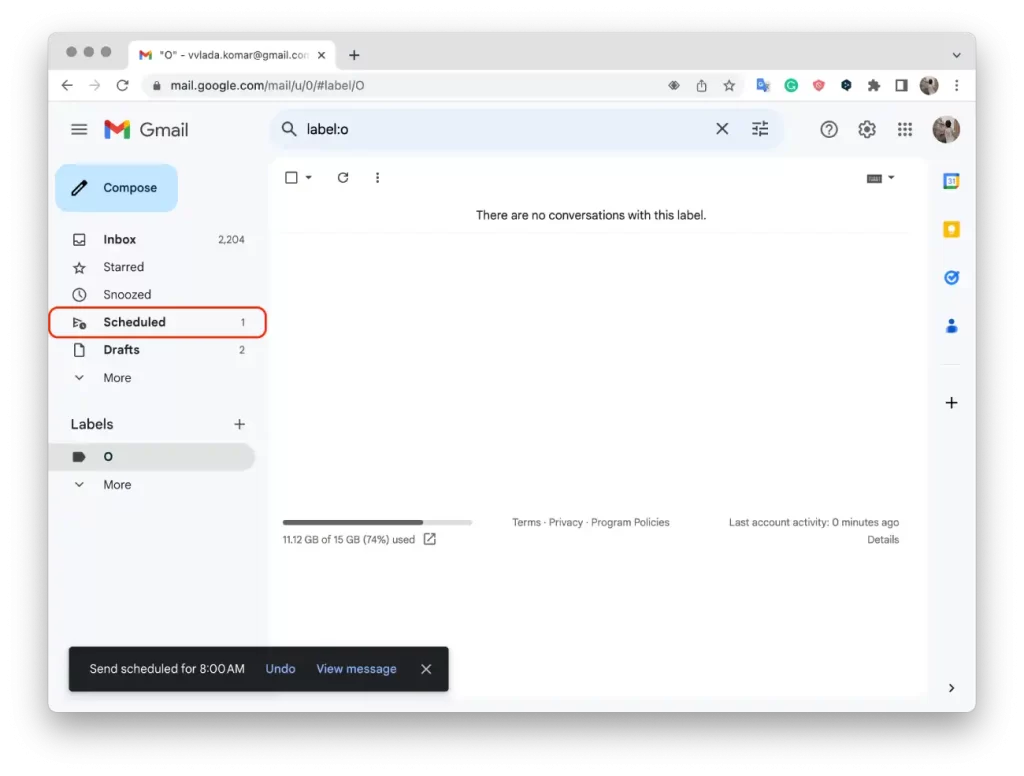
- スケジュールされたメールのリストが表示されます。
- 好きな文字を選んでクリックする。
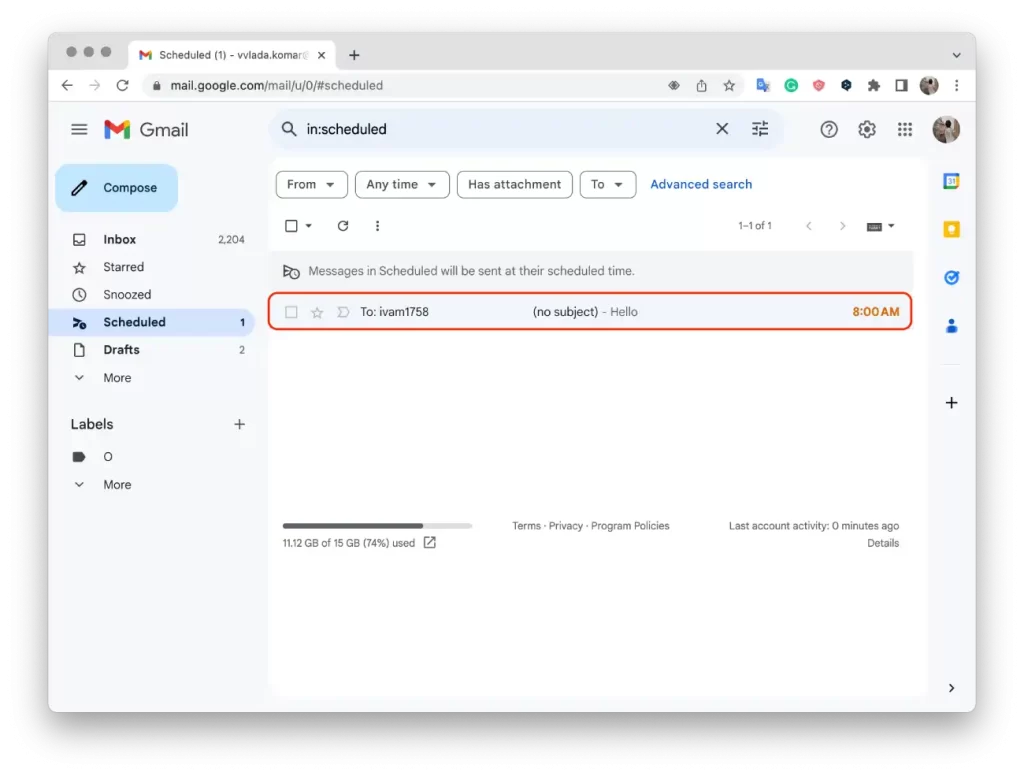
- そして「送信キャンセル」ボタンをクリックする。
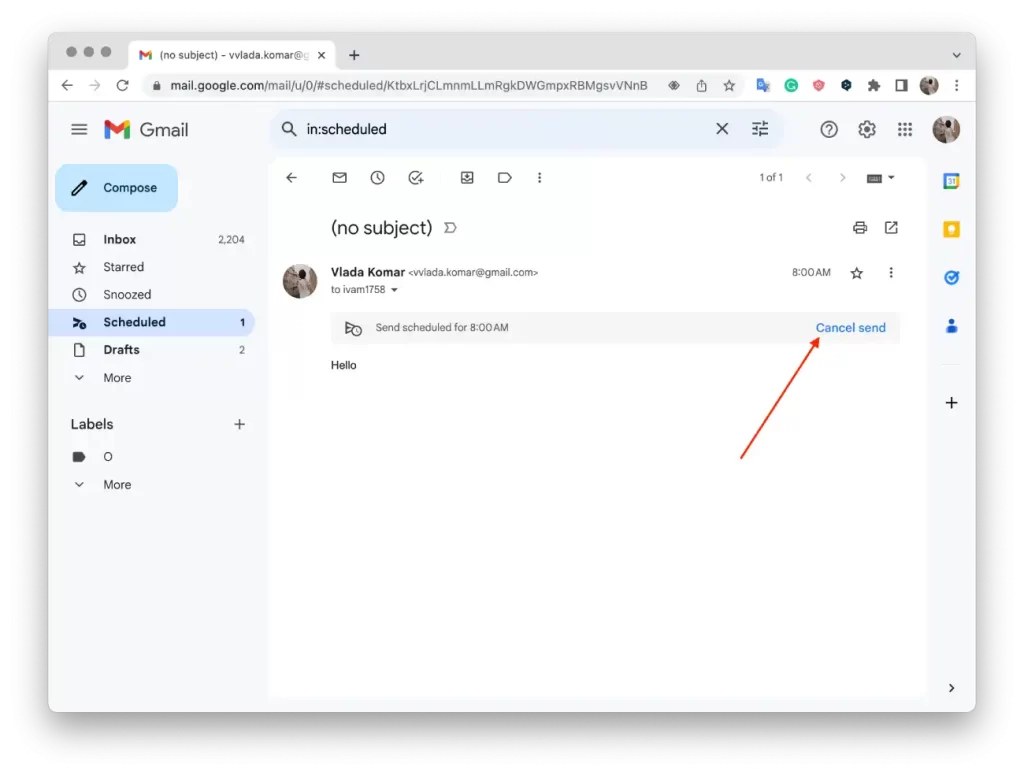
以下の手順に従って、Gmailのブラウザを使用して、スケジュールされたメールをキャンセルすることができます。メールはスケジュールリストから削除され、以前にスケジュールされた時間には送信されません。しかし、メールの下書きが表示されるウィンドウが開きますので、ここで編集して再度送信することができます。
モバイルアプリを使ってスケジュールメールをキャンセルするには?
Gmailモバイルアプリを使ってスケジュールメールをキャンセルするには、以下の手順に従ってください:
- モバイル端末でGmailアプリを開きます。
- 画面左上の三本線のメニューアイコンをタップして、アプリのサイドバーを開きます。
- 下にスクロールし、”Scheduled “ラベルを見つけます。それをタップすると、スケジュールされたメールが表示されます。
- 予定されているメールのリストが表示されます。キャンセルしたいメールをタップしてください。
- Eメールはコンポジション・ウィンドウで開きます。
- 送信をキャンセル」オプションをタップすると、確認のプロンプトが表示されます。
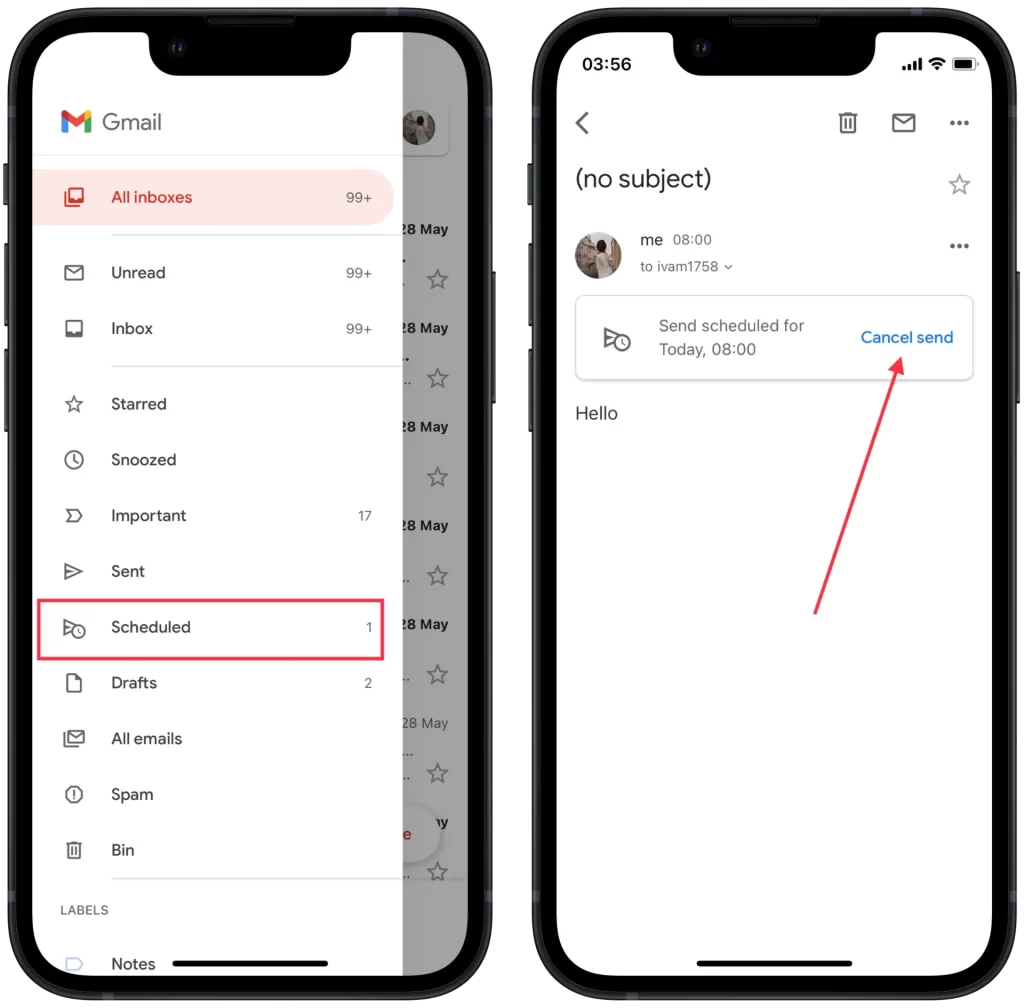
この方法では、Gmailモバイルアプリを使用して、スケジュールされたメールをキャンセルすることができます。メールはスケジュールリストから削除され、以前にスケジュールされた時間には送信されません。なお、キャンセル後も受信者にメッセージを送信したい場合は、新しいメールを作成する必要があります。